Τι είναι οι πίνακες ελέγχου και οι αναφορές στο Excel;

Στο Excel, είναι κρίσιμο να κατανοήσουμε τη διαφορά μεταξύ αναφορών και πινάκων εργαλείων για την αποτελεσματική ανάλυση και οπτικοποίηση δεδομένων.

Ανοίξτε την εργασία κάνοντας διπλό κλικ.
Εμφανίζεται η φόρμα Εργασίας.

Κάντε κλικ στο κουμπί Επανάληψη στη γραμμή εργαλείων Φόρμα εργασιών (ή πατήστε Ctrl+G).
Εμφανίζεται το πλαίσιο διαλόγου Επανάληψη εργασιών.
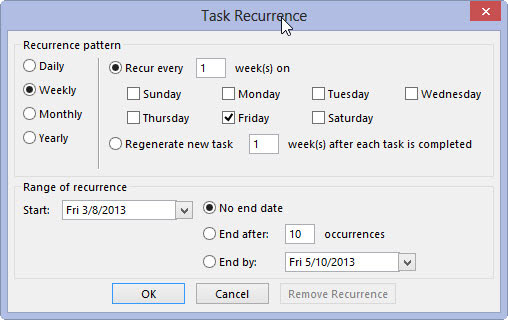
Επιλέξτε την επιλογή Καθημερινά, Εβδομαδιαία, Μηνιαία ή Ετήσια για να καθορίσετε πόσο συχνά πραγματοποιείται το ραντεβού.
Κάθε επιλογή — Ημερήσια, Εβδομαδιαία, Μηνιαία ή Ετήσια — σάς προσφέρει επιλογές για το πότε επαναλαμβάνεται η εργασία. Για παράδειγμα, μια καθημερινή επαναλαμβανόμενη εργασία μπορεί να ρυθμιστεί να επαναλαμβάνεται κάθε μέρα, κάθε πέντε ημέρες ή οτιδήποτε άλλο. Μια μηνιαία επαναλαμβανόμενη εργασία μπορεί να ρυθμιστεί ώστε να επαναλαμβάνεται μια συγκεκριμένη ημέρα του μήνα, όπως τη 15η κάθε μήνα ή τη δεύτερη Παρασκευή κάθε μήνα.
Επιλέξτε την επιλογή Καθημερινά, Εβδομαδιαία, Μηνιαία ή Ετήσια για να καθορίσετε πόσο συχνά πραγματοποιείται το ραντεβού.
Κάθε επιλογή — Ημερήσια, Εβδομαδιαία, Μηνιαία ή Ετήσια — σάς προσφέρει επιλογές για το πότε επαναλαμβάνεται η εργασία. Για παράδειγμα, μια καθημερινή επαναλαμβανόμενη εργασία μπορεί να ρυθμιστεί να επαναλαμβάνεται κάθε μέρα, κάθε πέντε ημέρες ή οτιδήποτε άλλο. Μια μηνιαία επαναλαμβανόμενη εργασία μπορεί να ρυθμιστεί ώστε να επαναλαμβάνεται μια συγκεκριμένη ημέρα του μήνα, όπως τη 15η κάθε μήνα ή τη δεύτερη Παρασκευή κάθε μήνα.
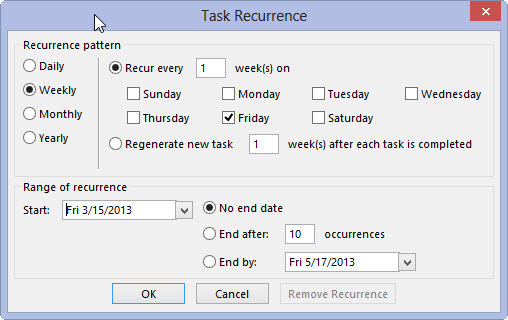
Στο πλαίσιο Recur Every, καθορίστε πόσο συχνά επαναλαμβάνεται το ραντεβού, όπως κάθε τρίτη ημέρα ή την πρώτη Δευτέρα κάθε μήνα.
Εάν επιλέξετε να δημιουργήσετε μια μηνιαία εργασία, για παράδειγμα, μπορείτε να κάνετε κλικ στα κουμπιά κύλισης προς τα κάτω (τρίγωνα) για να επιλέξετε Πρώτα και στη συνέχεια να επιλέξετε Δευτέρα για να προγραμματίσετε μια εργασία την πρώτη Δευτέρα κάθε μήνα.
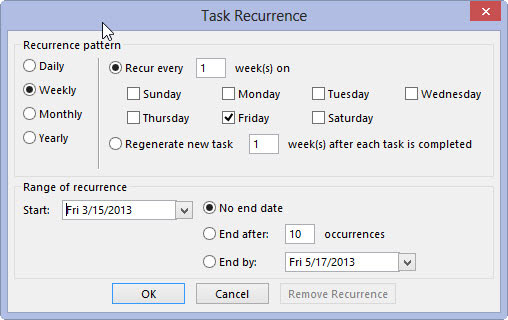
Στην ενότητα Εύρος επανάληψης, εισαγάγετε την πρώτη εμφάνιση στο πλαίσιο Έναρξη.
Επιλέξτε πότε θέλετε να σταματήσουν τα ραντεβού (χωρίς ημερομηνία λήξης, μετά από συγκεκριμένο αριθμό εμφανίσεων ή σε συγκεκριμένη ημερομηνία). Κάντε κλικ στο κουμπί OK και, στη συνέχεια, κάντε κλικ στο κουμπί Αποθήκευση & Κλείσιμο.
Ένα banner εμφανίζεται στην κορυφή της φόρμας Εργασίας που περιγράφει το μοτίβο επανάληψης της εργασίας. Η εργασία σας εμφανίζεται στη λίστα εργασιών μία φορά, αλλά έχει διαφορετικό τύπο εικονιδίου από τις μη επαναλαμβανόμενες εργασίες, ώστε να μπορείτε να καταλάβετε με μια ματιά ότι πρόκειται για επαναλαμβανόμενη εργασία.
Στο Excel, είναι κρίσιμο να κατανοήσουμε τη διαφορά μεταξύ αναφορών και πινάκων εργαλείων για την αποτελεσματική ανάλυση και οπτικοποίηση δεδομένων.
Ανακαλύψτε πότε να χρησιμοποιήσετε το OneDrive για επιχειρήσεις και πώς μπορείτε να επωφεληθείτε από τον αποθηκευτικό χώρο των 1 TB.
Ο υπολογισμός του αριθμού ημερών μεταξύ δύο ημερομηνιών είναι κρίσιμος στον επιχειρηματικό κόσμο. Μάθετε πώς να χρησιμοποιείτε τις συναρτήσεις DATEDIF και NETWORKDAYS στο Excel για ακριβείς υπολογισμούς.
Ανακαλύψτε πώς να ανανεώσετε γρήγορα τα δεδομένα του συγκεντρωτικού πίνακα στο Excel με τέσσερις αποτελεσματικές μεθόδους.
Μάθετε πώς μπορείτε να χρησιμοποιήσετε μια μακροεντολή Excel για να αποκρύψετε όλα τα ανενεργά φύλλα εργασίας, βελτιώνοντας την οργάνωση του βιβλίου εργασίας σας.
Ανακαλύψτε τις Ιδιότητες πεδίου MS Access για να μειώσετε τα λάθη κατά την εισαγωγή δεδομένων και να διασφαλίσετε την ακριβή καταχώρηση πληροφοριών.
Ανακαλύψτε πώς να χρησιμοποιήσετε το εργαλείο αυτόματης σύνοψης στο Word 2003 για να συνοψίσετε εγγραφές γρήγορα και αποτελεσματικά.
Η συνάρτηση PROB στο Excel επιτρέπει στους χρήστες να υπολογίζουν πιθανότητες με βάση δεδομένα και πιθανότητες σχέσης, ιδανική για στατιστική ανάλυση.
Ανακαλύψτε τι σημαίνουν τα μηνύματα σφάλματος του Solver στο Excel και πώς να τα επιλύσετε, βελτιστοποιώντας τις εργασίες σας αποτελεσματικά.
Η συνάρτηση FREQUENCY στο Excel μετράει τις τιμές σε έναν πίνακα που εμπίπτουν σε ένα εύρος ή bin. Μάθετε πώς να την χρησιμοποιείτε για την κατανομή συχνότητας.





